
时间:2021-06-23 03:37:04 来源:www.win10xitong.com 作者:win10
你有没有在使用win10系统的时候遇到过win10电脑桌面动画如何停止这样的情况?一位网友反馈说他恰好遇到了。说真的,可能一些系统高手在遇到win10电脑桌面动画如何停止的时候都不知道怎么弄。有人问了,我没有任何电脑基础,我该怎么解决呢?小编整理出了操作流程:1.鼠标左键点击开始按钮,然后点击菜单中的设置,进入设置页面。2.点击设置页面的“轻松使用”设置,进入轻松使用页面。在轻松设置界面,点击底部的“其它选项”,然后在右侧的视觉选项下面就可以看到“在Windows中播放动画”,默认这项是开启的,我们选择将其“关闭”就可以关闭Win10窗口动画效果了就可以很好的解决了。要是你还看得不是很明白,那么下面就是具体的解决win10电脑桌面动画如何停止的完全解决手段。
小编推荐下载:win10 32位
解决方法:
1.用鼠标左键单击开始按钮,然后在菜单中单击设置进入设置页面。
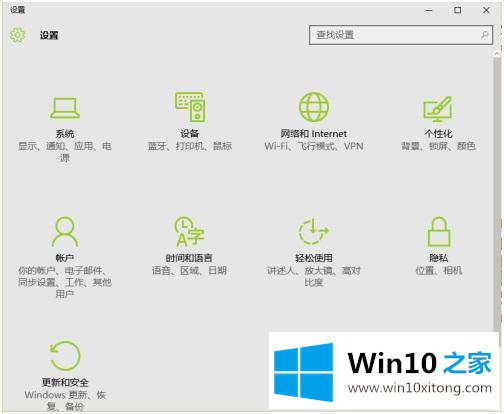
2.点击设置页面的“易用”设置,进入易用页面。点击简易设置界面底部的“其他选项”,然后可以看到右侧可视选项下的“在Windows中播放动画”。默认情况下,这个选项是打开的,我们可以通过选择“关闭”来关闭Win10窗口的动画效果。
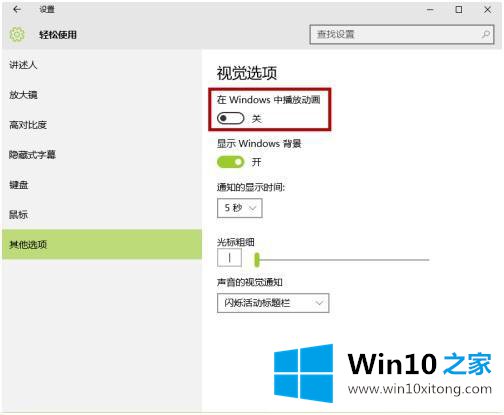
以上是win10系统停止电脑桌面动画的方法和步骤。桌面上播放的动画很刺眼,想关掉电脑桌面动画的朋友可以按照上面的方法操作。
解决win10电脑桌面动画如何停止的问题还是很简单的,只需要按照上面的方法一步一步的操作即可。真心希望能够帮助大家,祝大家生活愉快。